- Συγγραφέας Abigail Brown [email protected].
- Public 2023-12-17 06:44.
- Τελευταία τροποποίηση 2025-01-24 12:07.
Το Το Pie Control είναι μια δωρεάν εφαρμογή Android που σας επιτρέπει να ρυθμίσετε κρυφά μενού που βγαίνουν από τις γωνίες και/ή τις πλευρές της συσκευής σας και μπορείτε να γεμίσετε με ό,τι θέλετε, δίνοντάς σας άμεση πρόσβαση σε αυτά όποτε θέλετε.
Για παράδειγμα, εάν ανοίγετε πάντα το πρόγραμμα περιήγησης Chrome, την εφαρμογή αλληλογραφίας σας και μερικούς από τους ίδιους ιστότοπους και θέλετε να απενεργοποιήσετε το Wi-Fi όταν φεύγετε από το σπίτι, απλώς προσθέστε ένα κουμπί για τον καθένα και στη συνέχεια, σύρετε το δάχτυλό σας για να τραβήξετε έξω το μενού και επιλέξτε γρήγορα ό,τι χρειάζεστε.
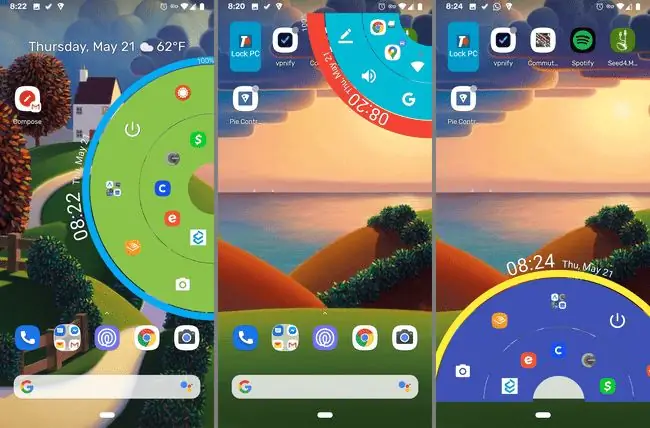
Οι παρακάτω οδηγίες θα πρέπει να ισχύουν ανεξάρτητα από το ποιος κατασκεύασε το τηλέφωνό σας Android: Samsung, Google, Huawei, Xiaomi κ.λπ.
Πώς να αποκτήσετε την εφαρμογή Pie Control
Το Το Pie Control είναι μια δωρεάν εφαρμογή που διατίθεται από το Google Play Store, επομένως δεν χρειάζεται να κάνετε root τη συσκευή σας ή να ανησυχείτε για τη ρύθμιση του Xposed Framework απλώς για να λάβετε τα όμορφα μενού.
Η εφαρμογή είναι δωρεάν ως επί το πλείστον και πιθανώς δεν χρειάζεται αναβάθμιση για τους περισσότερους ανθρώπους, αλλά υπάρχουν ορισμένες επιλογές που δεν μπορείτε να χρησιμοποιήσετε εάν δεν πληρώσετε για την έκδοση premium. Περισσότερα για αυτό παρακάτω.
Τι μπορείτε να κάνετε με το Pie Control
Έχετε τον πλήρη έλεγχο της εμφάνισης των μενού σας. Εδώ είναι μερικά από τα πράγματα που μπορείτε να κάνετε με το Pie Control:
- Εκκίνηση οποιασδήποτε εγκατεστημένης εφαρμογής
- Εκτέλεση συντομεύσεων που μπορούν να καλέσουν μια συγκεκριμένη επαφή, να ξεκινήσουν οδηγίες προς μια προκαθορισμένη τοποθεσία, να στείλουν μήνυμα σε μια συγκεκριμένη επαφή, να ανοίξουν μια εργασία Tasker, να ξεκινήσουν μια λίστα αναπαραγωγής μουσικής και άλλα
- Ενεργοποίηση διαφόρων εργαλείων και εναλλαγή διαφορετικών ρυθμίσεων συσκευής Android. για παράδειγμα, ελέγξτε την ένταση, απενεργοποιήστε/ενεργοποιήστε το Wi-Fi ή το Bluetooth, ανοίξτε την κάμερα, δείτε το αρχείο κλήσεων, ξεκινήστε φωνητικές εντολές όπως με το Google Assistant, ανοίξτε το πληκτρολόγιο για να καλέσετε έναν νέο αριθμό και άλλα
- Ανοίξτε μια διεύθυνση URL της επιλογής σας που έχετε προδιαμορφώσει στην εφαρμογή
- Προβολή και δημιουργία σημειώσεων
- Πρόσβαση σε ακόμα περισσότερα πράγματα μέσω φακέλων που μπορούν να χωρέσουν όλα τα παραπάνω (εφαρμογές, συντομεύσεις, εργαλεία και συντομεύσεις ιστότοπου)
- Δείτε το ρολόι και μια εύχρηστη μπάρα μπαταρίας που περιβάλλει το μενού της πίτας
Όλα τα παραπάνω είναι προσβάσιμα από το αναδυόμενο μενού και η εφαρμογή Pie Control είναι αυτή που σας επιτρέπει να τα προσαρμόσετε όλα, ώστε να μπορείτε να επιλέξετε ακριβώς τι πρέπει να περιέχει το μενού της πίτας σας, τι χρώμα πρέπει να είναι τα πράγματα, πόσο μεγάλο θα πρέπει να εμφανίζονται τα εικονίδια, πόσο από την οθόνη πρέπει να καταλαμβάνει το μενού, ποια εικονίδια να χρησιμοποιηθούν για τις εφαρμογές στο μενού (μπορείτε να εγκαταστήσετε σύνολα εικονιδίων), πόσες στήλες πρέπει να έχουν οι φάκελοι κ.λπ.
Το Ο έλεγχος πίτας δεν περιορίζεται σε ένα μόνο μενού. Όχι μόνο το πλαϊνό/κάτω μενού μπορεί να είναι διαφορετικό από το μενού που βγαίνει από τις γωνίες της οθόνης, αλλά κάθε πρόγραμμα εκκίνησης έχει επίσης πολλά επίπεδα που συνθέτουν το μενού που μοιάζει με πίτα και κάθε επιλογή σε κάθε επίπεδο μπορεί να κρατήσει ένα παρατεταμένο πάτημα επιλογή ώστε κάθε φέτα της πίτας να έχει δύο λειτουργίες.
Pie Control Premium
Η premium έκδοση του Pie Control σάς προσφέρει μερικές ακόμη δυνατότητες, εάν τις χρειάζεστε, αλλά η δωρεάν έκδοση εξακολουθεί να είναι εξαιρετικά χρησιμοποιήσιμη ως έχει.
Δείτε τι σας επιτρέπει η αγορά Pie Control Premium:
- Ξεκλειδώστε και τα τρία επίπεδα και τα 50 κουμπιά για το πλευρικό μενού, καθώς και τα τρία επίπεδα και τα 30 κουμπιά για το γωνιακό μενού
- Ενεργοποιήστε την επιλογή δημιουργίας περισσότερων από έναν φακέλων
Θα πρέπει να δοκιμάσετε τη δωρεάν έκδοση σε πλήρη χωρητικότητα για να δείτε πραγματικά αν πρέπει να αγοράσετε τις άλλες δυνατότητες. Δείτε τι μπορεί να κάνει η δωρεάν έκδοση όσον αφορά τις λειτουργίες μόνο premium:
- Το πλαϊνό/κάτω μενού υποστηρίζει τρία επίπεδα, αλλά μόνο το πρώτο και το μισό του δεύτερου είναι δωρεάν (20 συνολικά κουμπιά). Δεν μπορούν να προστεθούν άλλα κουμπιά (τα άλλα 30) ή τα υπόλοιπα επίπεδα εκτός αν πληρώσετε.
- Μόνο το πρώτο επίπεδο του γωνιακού μενού μπορεί να κρατήσει κουμπιά (υπάρχουν έξι) εκτός αν πληρώσετε για να ξεκλειδώσετε τα άλλα δύο επίπεδα (για να λάβετε 24 επιπλέον κουμπιά).
- Ένας φάκελος μπορεί να επεξεργαστεί στη δωρεάν έκδοση, ενώ η έκδοση premium σάς επιτρέπει να προσθέσετε περισσότερα.
Επιλέξτε Premium σε μία από τις κύριες οθόνες της εφαρμογής για να αγοράσετε το Pie Control Premium.
Ακολουθούν μερικά στιγμιότυπα οθόνης του Pie Control, μαζί με οδηγίες σχετικά με τη χρήση της εφαρμογής:
Μενού ελέγχου κύριας πίτας
Υπάρχουν τρεις κύριες καρτέλες στο επάνω μέρος του Pie Control που σας επιτρέπουν να κάνετε εναλλαγή μεταξύ αυτών των επιλογών. Τα Corner και Side είναι πραγματικά παρόμοια, αλλά προορίζονται για τον χειρισμό των μενού που βγαίνουν από τη γωνία ή την πλευρά της οθόνης. Αυτά περιγράφονται παρακάτω.
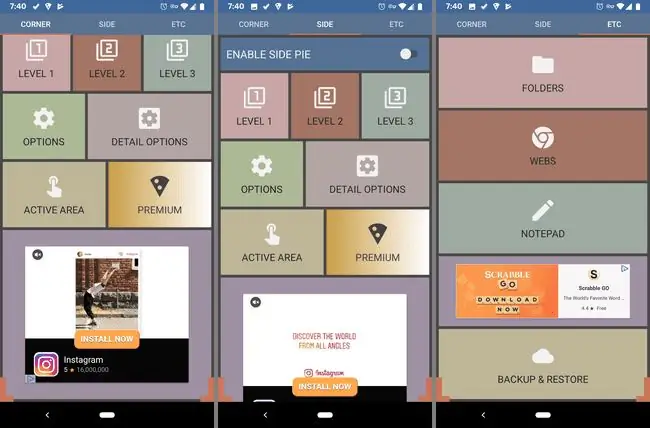
Στην καρτέλα Etc μπορείτε να βρείτε τις επιλογές χειρισμού φακέλων, διευθύνσεων URL και καταχωρήσεων σημειωματάριων. Το Δημιουργία αντιγράφων ασφαλείας και επαναφορά είναι επίσης διαθέσιμο σε αυτήν την καρτέλα, για τη δημιουργία αντιγράφων ασφαλείας όλων των σχετικών με το μενού σας, συμπεριλαμβανομένων τυχόν κουμπιών, διαμορφώσεων προσαρμοσμένου μεγέθους, διευθύνσεων URL κ.λπ.
Προσαρμογή επιλογών περιοχής στον έλεγχο πίτας
Αφού επιλέξετε Πλάγια ή Γωνία από το κύριο μενού, το κουμπί Ενεργή περιοχή εμφανίζεται όπου μπορείτε να προσαρμόσετε τον τρόπο πρόσβασης στο μενού.
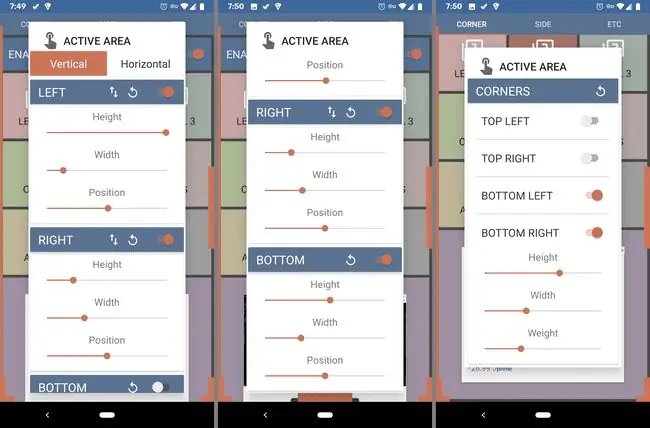
Όπως μπορείτε να δείτε από την προεπισκόπηση έγχρωμων άκρων στα αριστερά του στιγμιότυπου οθόνης παραπάνω, το μενού Side είναι αρκετά ψηλό (Ύψος έχει οριστεί στο μέγιστο), πράγμα που σημαίνει ότι θα μπορούσα να σύρω προς τα μέσα από οπουδήποτε σε αυτήν την πλευρά για να επικαλεστώ το μενού.
Ωστόσο, έχω ρυθμίσει το δικό μου να μην είναι πολύ παχύ (Πλάτος είναι μικρό), επομένως δεν θα είναι τόσο εύκολο να ενεργοποιήσετε κατά λάθος το μενού, αλλά μπορεί επίσης να κάνω πιο δύσκολο το άνοιγμα του μενού όταν το θέλω.
Η Position αυτού του μενού έχει ρυθμιστεί στη μέση, πράγμα που σημαίνει ότι, δεδομένου ότι πρόκειται για το μενού Side, τοποθετείται απευθείας στο κέντρο της πλευράς της οθόνης και μπορεί να ανοίξει όταν σύρετε με το δάχτυλό σας από οπουδήποτε σε αυτήν την περιοχή.
Μπορείτε να αλλάξετε αυτές τις ρυθμίσεις ώστε να είναι ό,τι θέλετε και αν κάνετε κύλιση προς τα κάτω, μπορείτε να δείτε ότι το αριστερό, το δεξί και το κάτω μενού μπορούν όλα να έχουν μοναδικά μεγέθη και να τοποθετούνται διαφορετικά στην οθόνη.
Το μενού Οριζόντιο είναι το ίδιο, αλλά υποδεικνύει πώς θα πρέπει να εμφανίζεται το μενού όταν η συσκευή βρίσκεται σε οριζόντια λειτουργία.
Προσθήκη κουμπιών σε επίπεδα στον έλεγχο πίτας
Το
Έλεγχος πίτας διαχωρίζει τα κουμπιά σε διαφορετικά επίπεδα, που ονομάζονται Επίπεδα. Τα επίπεδα χωρίζονται σε κουμπιά που όταν πατηθούν, θα ανοίξουν ό,τι έχει ρυθμιστεί το κουμπί, το οποίο εξηγούμε παρακάτω.
Ωστόσο, μέσα σε κάθε κουμπί υπάρχει επίσης ένα δευτερεύον κουμπί που μπορεί να χρησιμοποιηθεί μόνο εάν πατήσετε παρατεταμένα το κύριο κουμπί.
Επίπεδο 1 είναι πιο κοντά στο κέντρο του μενού. Δηλαδή, πιο κοντά στο πλάι, στο κάτω μέρος ή στη γωνία της οθόνης (ανάλογα με το μενού που χρησιμοποιείτε). Τα κουμπιά που προστέθηκαν εδώ βρίσκονται στο πιο εσωτερικό μέρος του κύκλου.
Επίπεδο 2 και Επίπεδο 3 βρίσκονται στη συνέχεια πιο μακριά από το κέντρο του μενού και φτάνουν περισσότερο στο κέντρο της οθόνης.
Μερικά από τα κουμπιά επιπέδου 2 και όλα τα κουμπιά Επιπέδου 3 δεν υποστηρίζονται στη δωρεάν έκδοση του Pie Control.
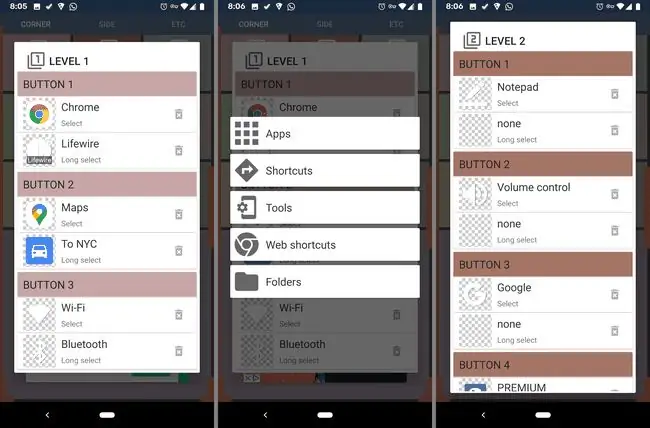
Για να αλλάξετε τι κάνουν πραγματικά τα κουμπιά ελέγχου πίτας, πατήστε την κορυφαία επιλογή στις ρυθμίσεις κάθε επιπέδου. Μόλις το κάνετε αυτό, μπορείτε να επιλέξετε από οποιοδήποτε από τα παρακάτω, το καθένα έχει το δικό του σύνολο επιλογών:
- Εφαρμογές: Επιλέξτε αυτό για να επιλέξετε οποιαδήποτε εγκατεστημένη εφαρμογή που θέλετε να έχετε ως κουμπί στο μενού σας.
- Συντομεύσεις: Χρησιμοποιήστε το για να βάλετε μια συντόμευση σε οποιοδήποτε από αυτά τα πράγματα στο μενού σας: βιβλία, επαφές, απευθείας κλήση, άμεσο μήνυμα, οδηγίες, φάκελο Dropbox, λίστα αναπαραγωγής μουσικής, τρέχουσες λεπτομέρειες κυκλοφορίας και πολλά άλλα.
- Εργαλεία: Χρησιμοποιήστε αυτό το μενού για να καλέσετε αναζήτηση, σπίτι, πίσω, πρόσφατες εφαρμογές ή για άνοιγμα/δημιουργία σημειώσεων. Μπορεί επίσης να χρησιμοποιηθεί για την προσθήκη στοιχείων ελέγχου Android στο μενού σας, όπως για λήψη στιγμιότυπου οθόνης ή για ενεργοποίηση/απενεργοποίηση Wi-Fi ή Bluetooth.
- Συντομεύσεις ιστού: Χρησιμοποιήστε το για να δημιουργήσετε ένα κουμπί που ανοίγει μια διεύθυνση URL της επιλογής σας.
- Φάκελοι: Εάν θέλετε το κουμπί σας να σας μεταφέρει σε έναν φάκελο που έχετε δημιουργήσει (δείτε παρακάτω), χρησιμοποιήστε αυτήν την επιλογή.
Οι κάτω επιλογές που βλέπετε στο παράδειγμά μας ("Lifewire, " "To NYC, " και "Bluetooth") είναι η επιλογή παρατεταμένης επιλογής που είναι προσβάσιμη μόνο στο μενού όταν πατάτε παρατεταμένα την κύρια λειτουργία ("Chrome, " "Χάρτες, " ή "Wi-Fi" στο παράδειγμά μας).
Οι επιλογές παρατεταμένης επιλογής είναι πανομοιότυπες με αυτές της απλής επιλογής, με τη μόνη διαφορά να είναι ο τρόπος πρόσβασης στο μενού σας.
Περισσότερες επιλογές ελέγχου πίτας
Το
Etc είναι μια επιλογή στο κύριο μενού του Pie Control που σας μεταφέρει στην περιοχή όπου μπορείτε να επεξεργαστείτε τον προεπιλεγμένο φάκελο, να προσθέσετε περισσότερους φακέλους (αν πληρώσατε για premium), αλλάξτε ή προσθέστε διευθύνσεις URL και κάντε σημειώσεις που μπορείτε να δείτε από το μενού σας.
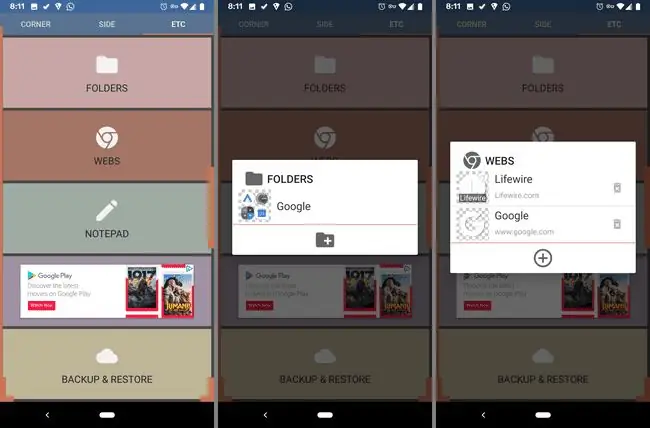
Φάκελοι είναι ένα εξαιρετικό μέρος για να προσθέσετε ενέργειες που σχετίζονται, αλλά μπορεί πραγματικά να χρησιμοποιηθεί για οτιδήποτε, όπως η επέκταση του μενού χωρίς να πληρώσετε για πρόσβαση σε επιπλέον επίπεδα.
Μπορείτε να μετονομάσετε τον προεπιλεγμένο φάκελο και να προσθέσετε όλα τα είδη εκεί, όπως συντομεύσεις εφαρμογών, διευθύνσεις URL και οτιδήποτε άλλο υποστηρίζεται από το Pie Control.
Το μενού Webs είναι όπου προσθέτετε διευθύνσεις URL που θέλετε να βάλετε στο μενού σας. Αφού φτιάξετε μερικές, απλώς επιλέξτε μία από την επιλογή συντομεύσεις Ιστού όταν προσθέτετε ένα νέο κουμπί.
Σημειωματάριο μπορεί να χρησιμοποιηθεί για να σημειώνετε γρήγορες σημειώσεις ή υπενθυμίσεις, ώστε, όπως όλα τα άλλα σε αυτήν την εφαρμογή, να μπορείτε να έχετε ξανά γρήγορη πρόσβαση σε αυτές εάν προσθέσετε Notepad ως κουμπί (από την ενότητα Εργαλεία).
Μέσα στα μενού Corner και Side υπάρχει ένα κουμπί που ονομάζεται Επιλογές που σας επιτρέπει να προσαρμόσετε μερικές ακόμη ρυθμίσεις. Εδώ μπορείτε να απενεργοποιήσετε ή να ενεργοποιήσετε τη γραμμή ρολογιού και/ή μπαταρίας, να επιλέξετε πόσο μεγάλο θα πρέπει να είναι το μενού και τα εικονίδια της πίτας και να επιλέξετε ένα χρώμα φόντου για ολόκληρο το μενού και την ενότητα μπαταρίας.
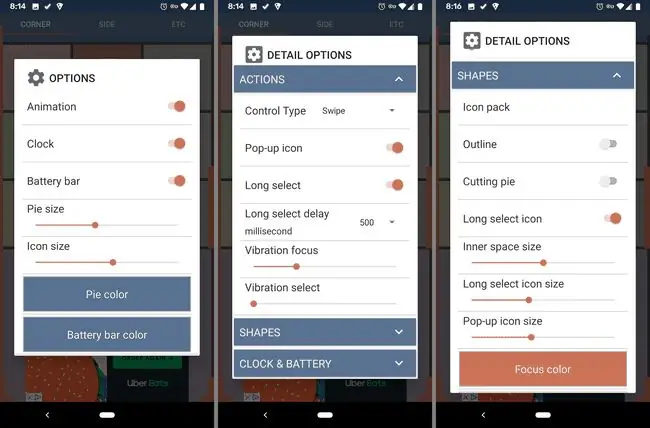
Δίπλα σε αυτό το μενού υπάρχει ένα άλλο που ονομάζεται Επιλογές λεπτομερειών όπου μπορείτε να επιλέξετε έναν διαφορετικό τρόπο με τον οποίο επιλέγονται τα κουμπιά, όπως να απαιτείται ένα πάτημα αντί για ένα slide-to- επιλέξτε δράση. Κάποια άλλα πράγματα που μπορείτε να αλλάξετε σε αυτό το μενού είναι ο χρόνος καθυστέρησης μεγάλης επιλογής, μια εναλλαγή για εναλλαγή σε ρολόι 24 ωρών και μια επιλογή απενεργοποίησης του φόντου της γραμμής μπαταρίας.






